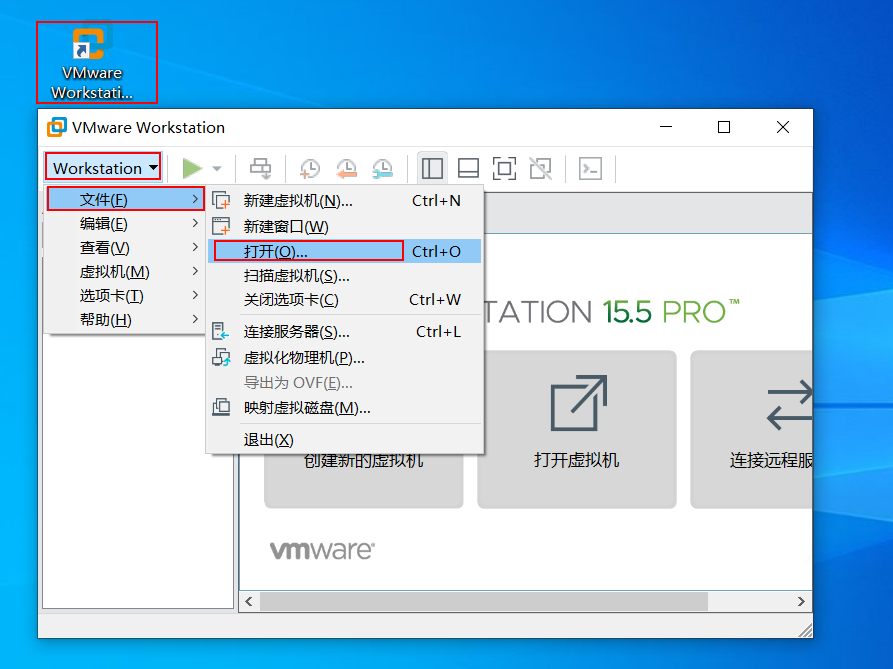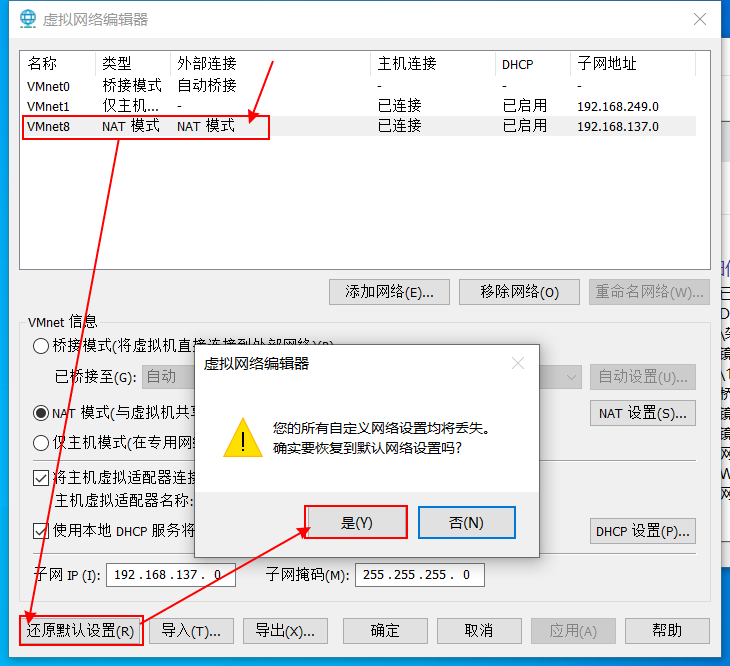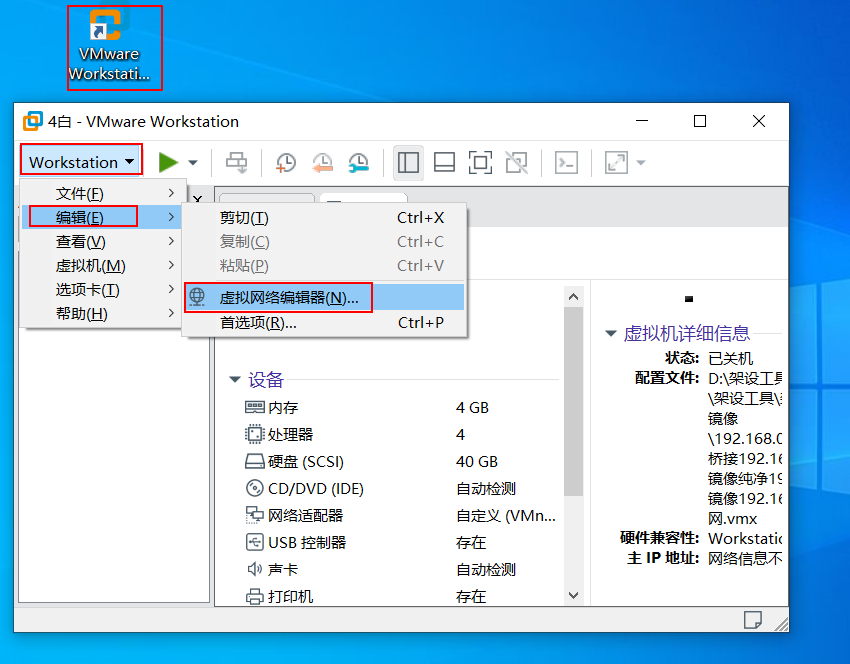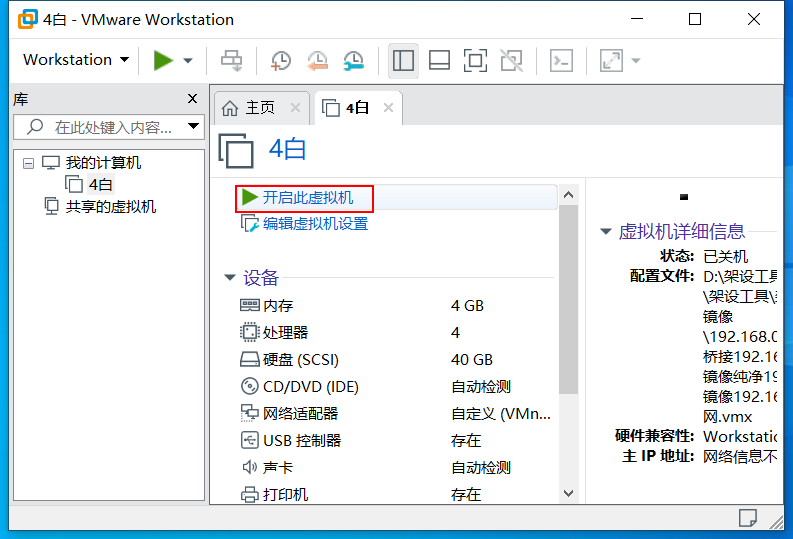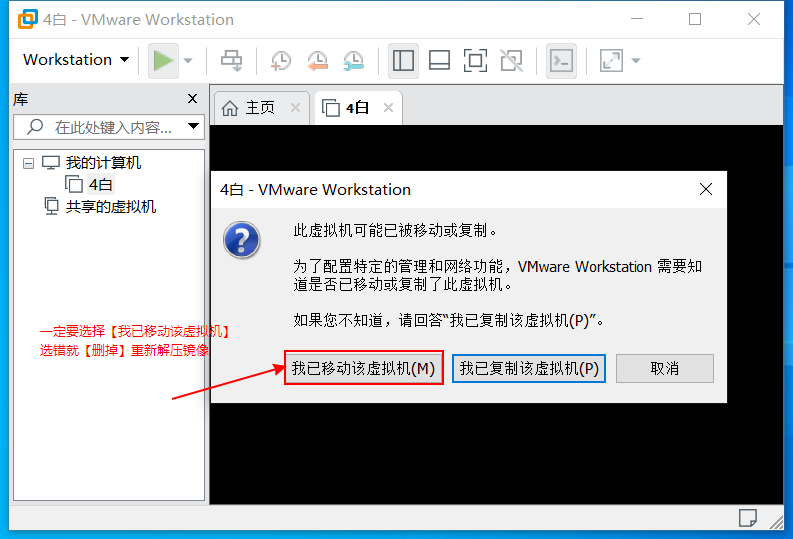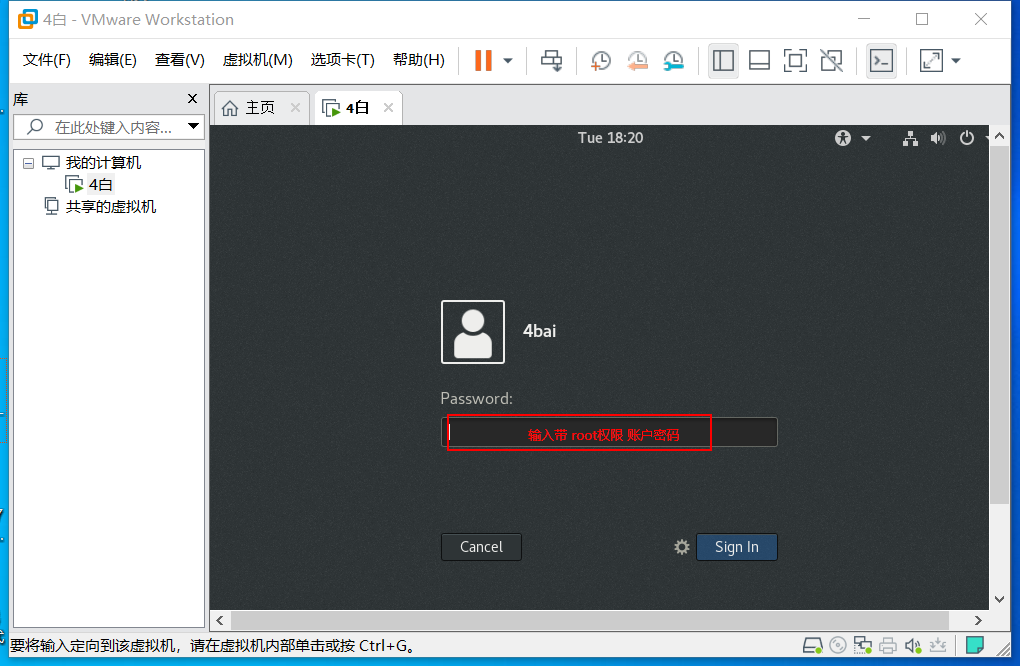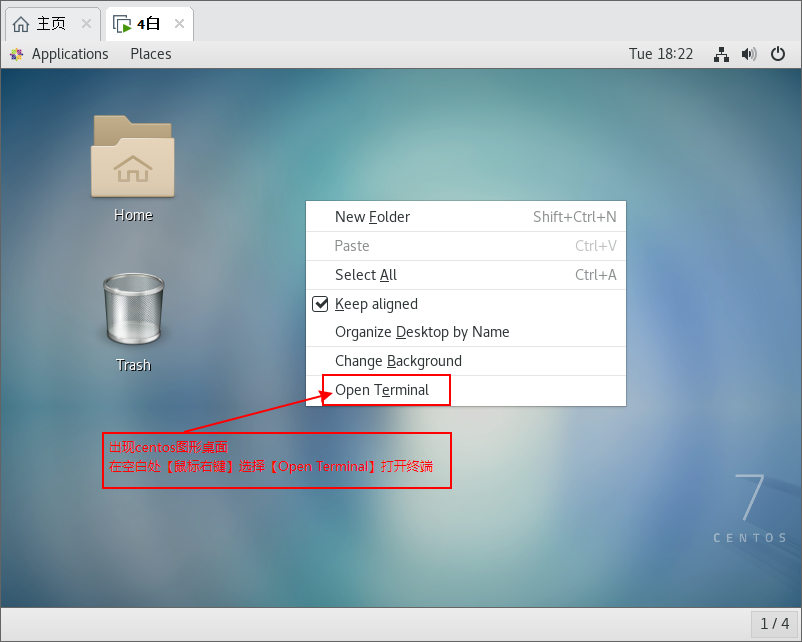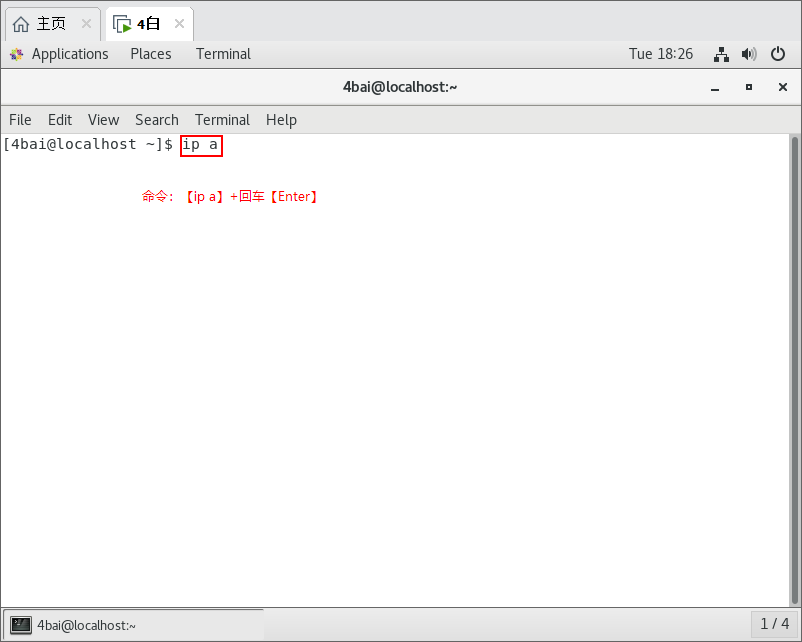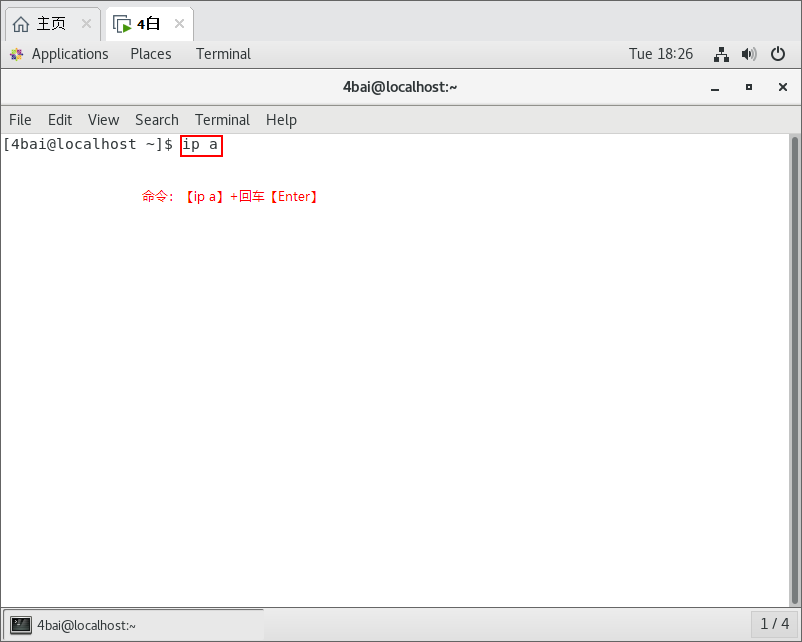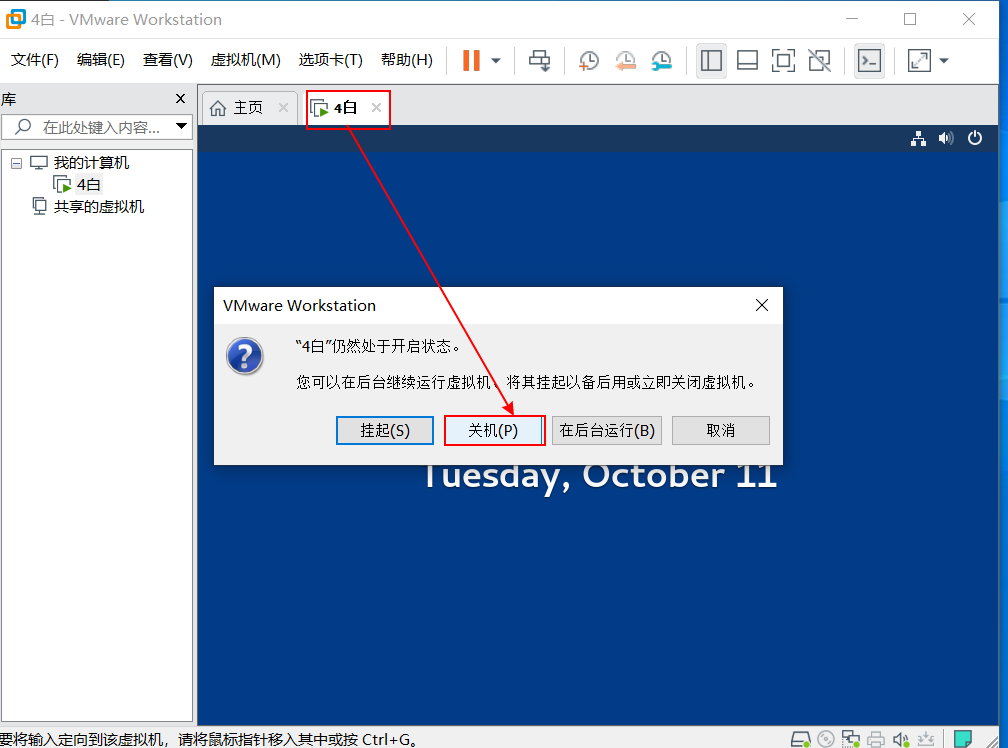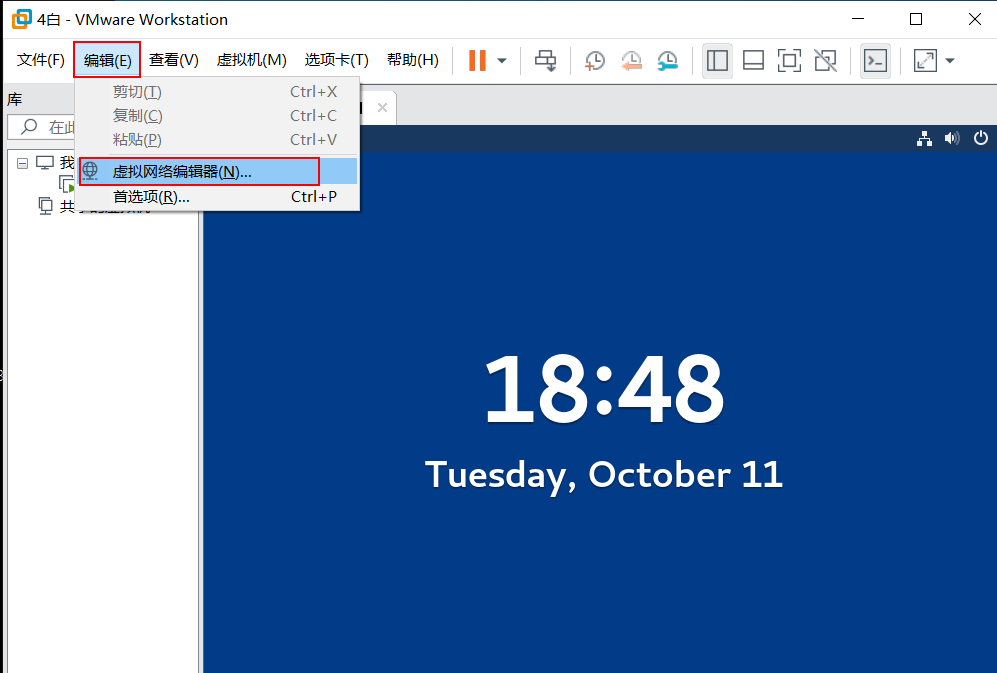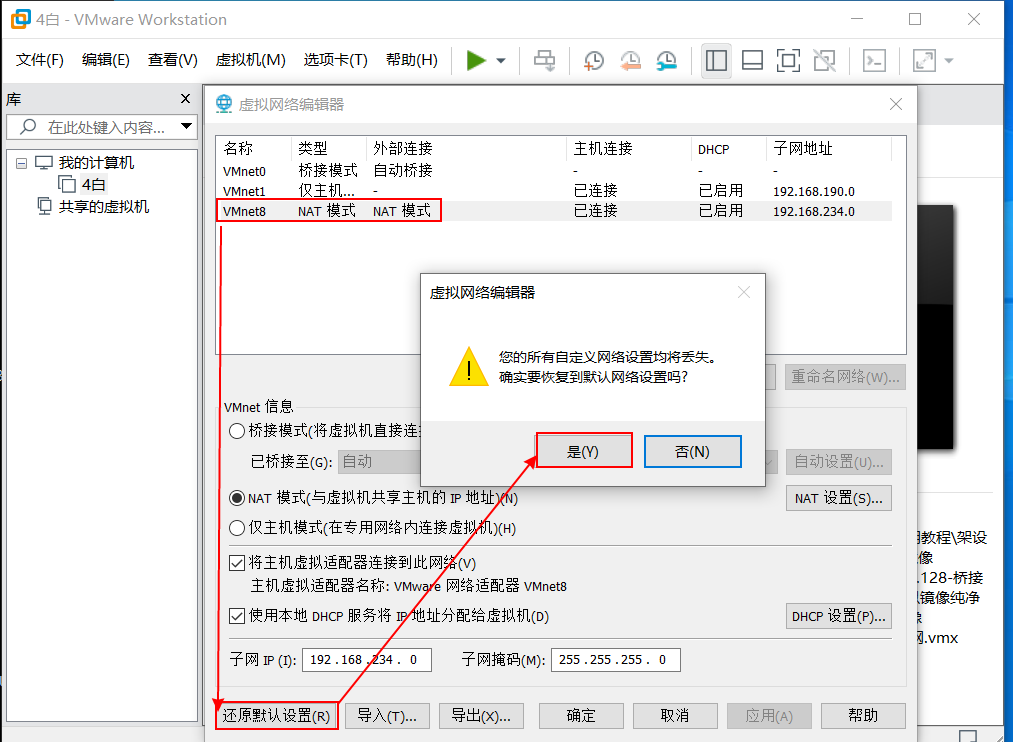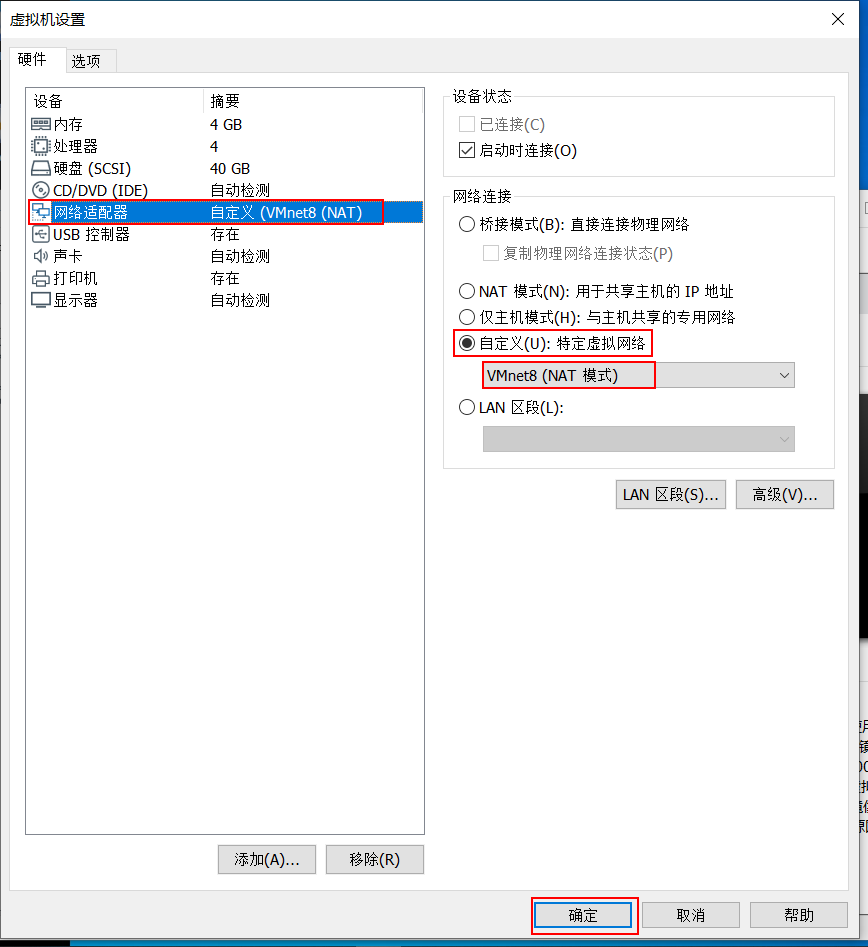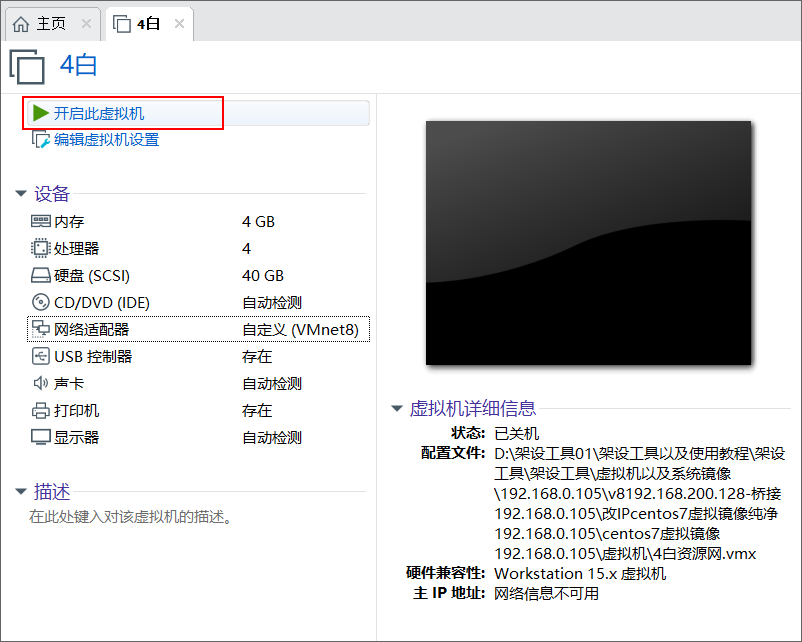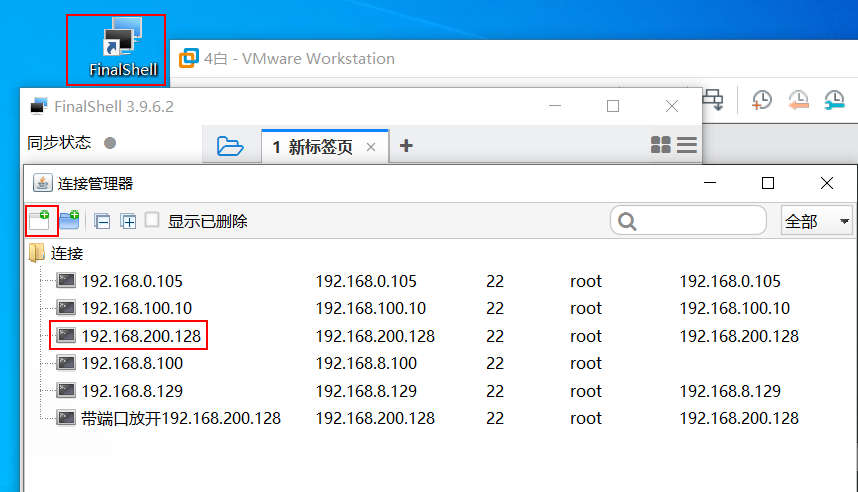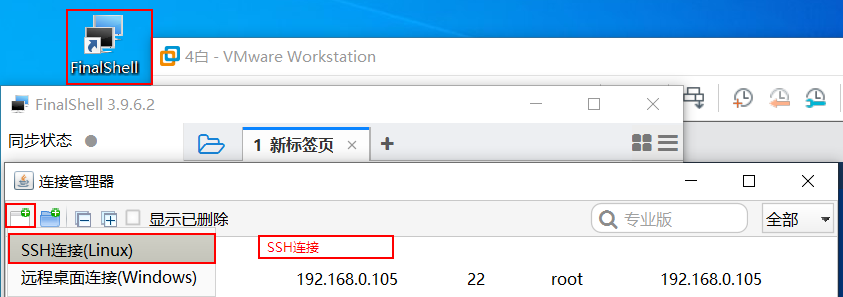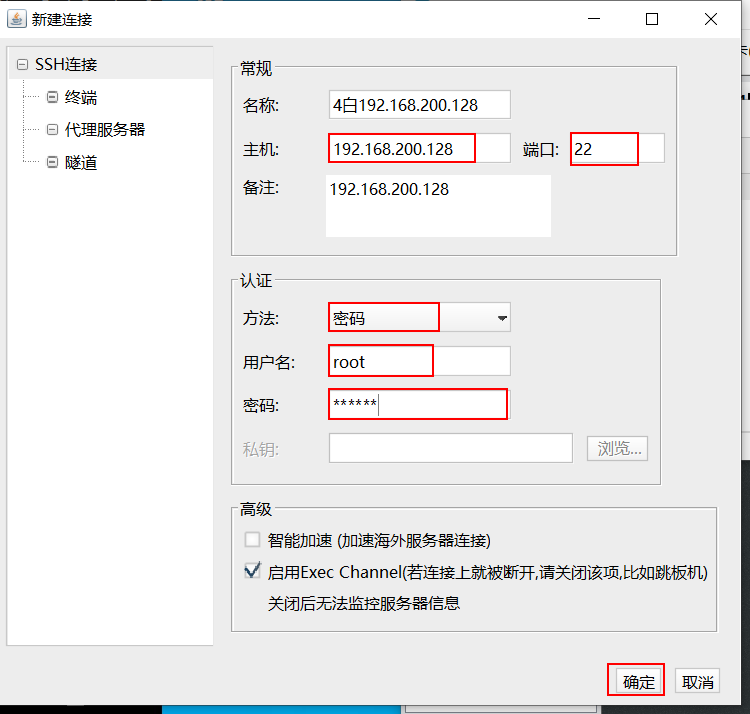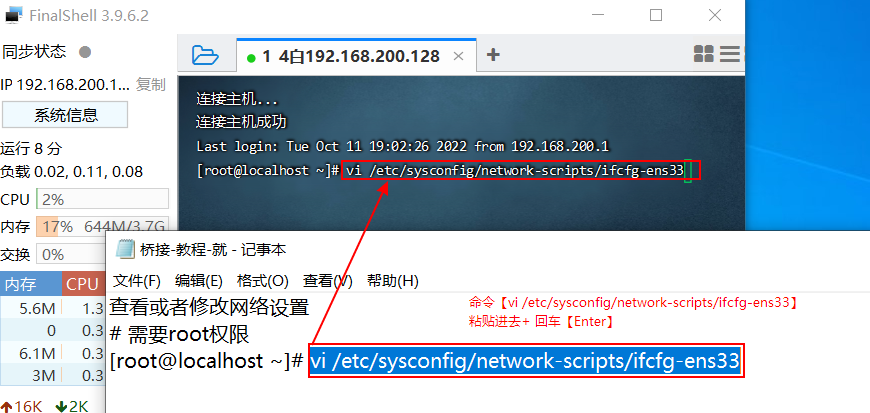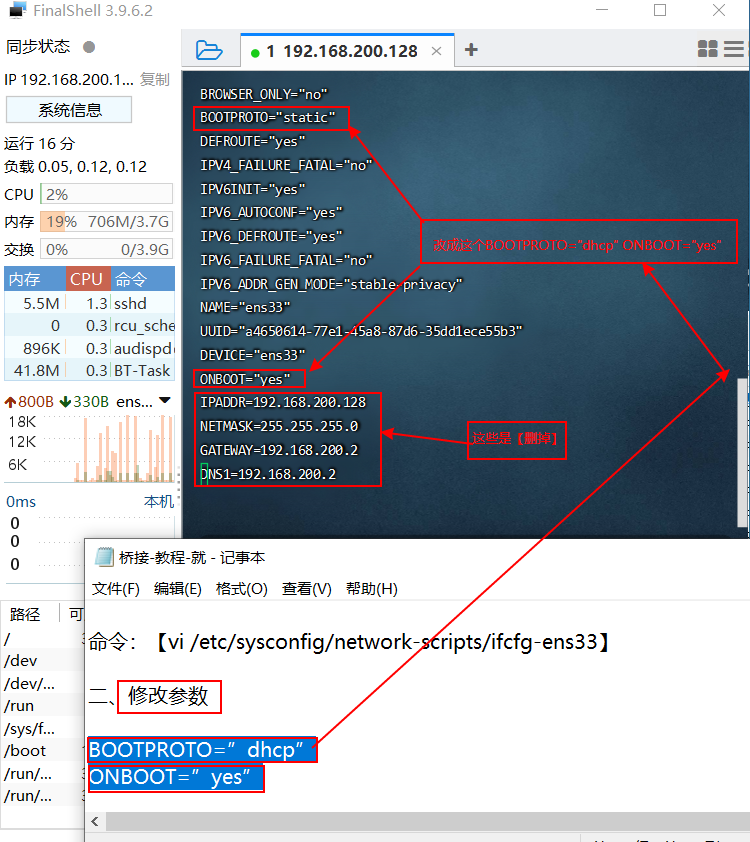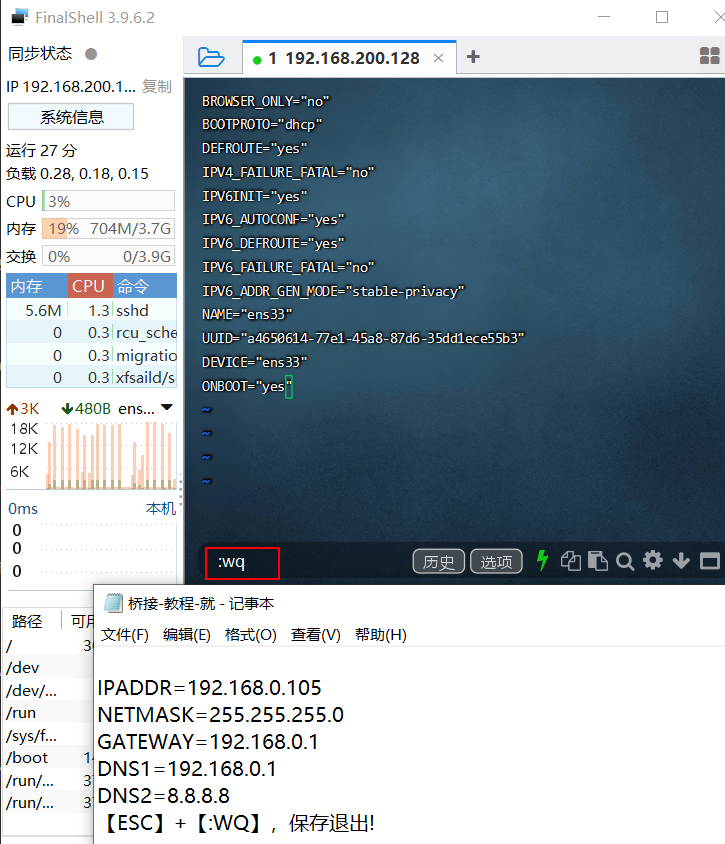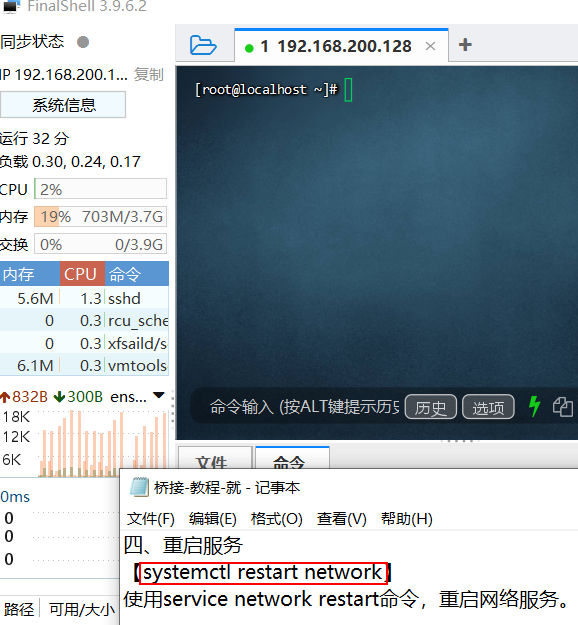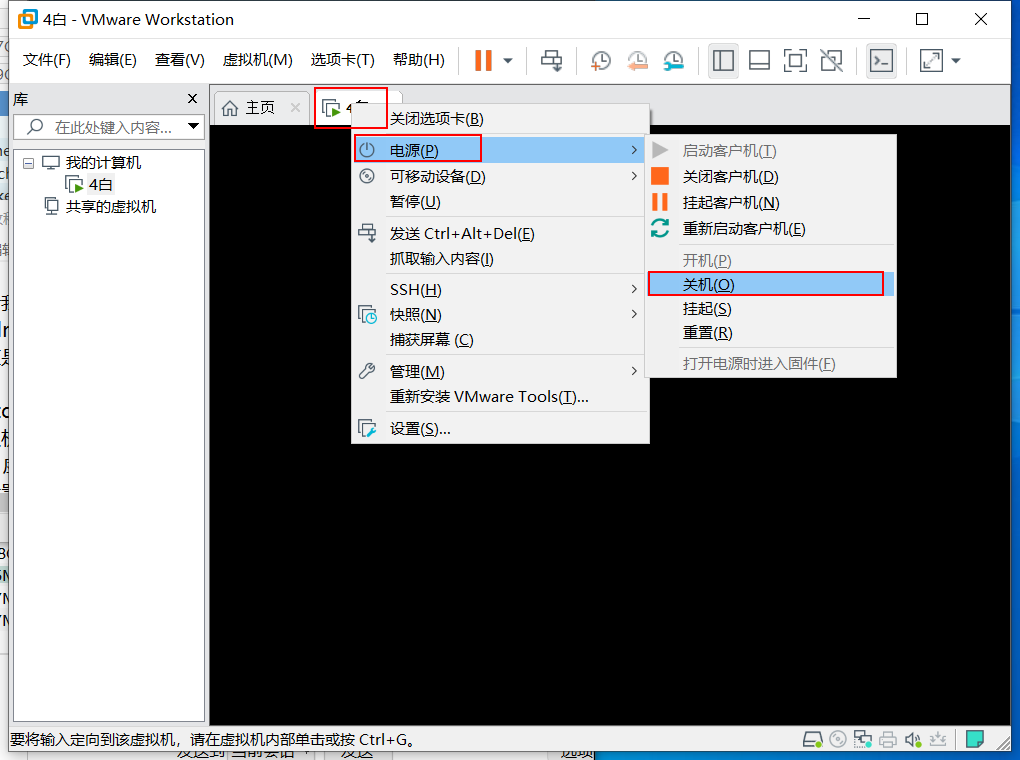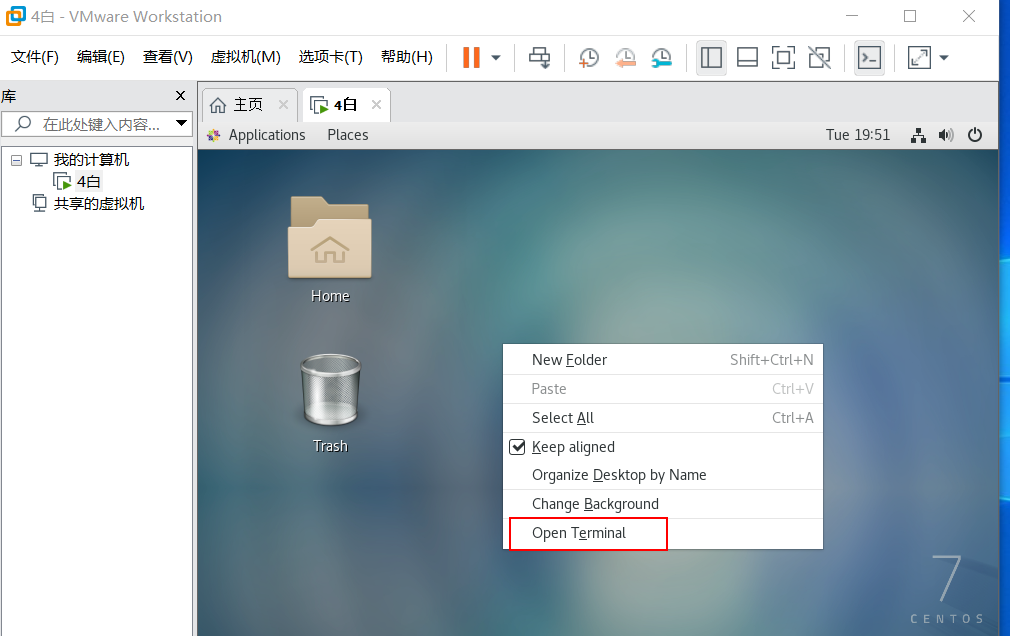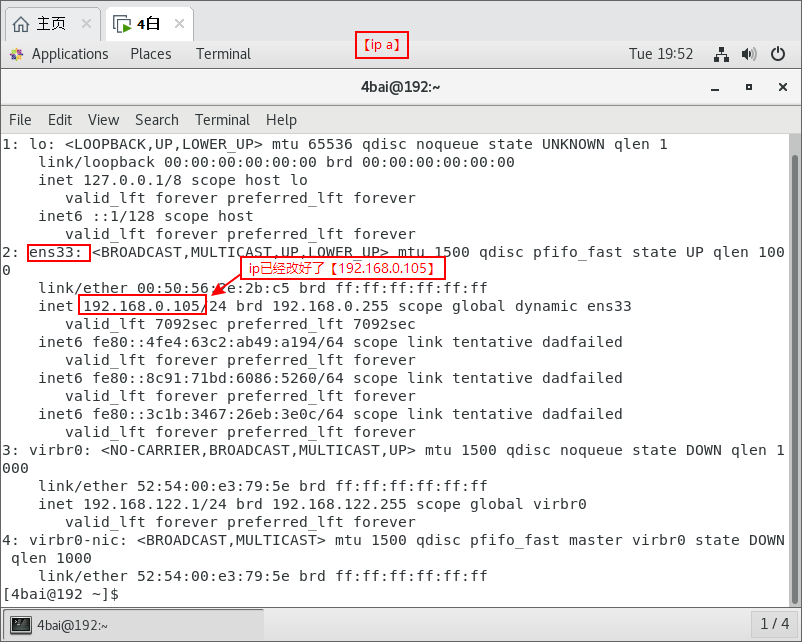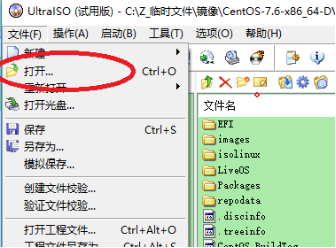centos7修改IP站长亲自整理小白教程
简介:
很多人用习惯了windows系统,在使用Centos7系统中想要更换ip地址时候不知道怎么操作,下面小编带大家一起来看看详细内容,希望对大家有所帮助!
进入网络配置文件目录
首先,确保在root用户下进行操作。进入网络配置文件network-scripts目录下。
找到我们需要修改的配置文件
【ls】
使用ls命令,列出该目录下的文件。其中“ifcfg-ens33”(红框)的文件,为我们需要修改的.网络配置文件。
修改配置文件
【vim】
【vi】
使用vim命令(vi命令也可以),对文件进行配置,
我们需要修改BOOTPROTO=”static”也就是将dhcp改为static,修改ONBOOT=”yes” 意思是将网卡设置 为开机启用,
同时在文字下方添加如下:(根据实际情况写)
——————如下—(根据实际情况写)———————
IPADDR=192.168.1.105 #ip地址,静态IP
NETMASK=255.255.255.0 #子网掩码
GATEWAY=192.168.1.1 #默认网关
DNS1=192.168.1.1 #域名服务器1#DNS 配置
DNS2=8.8.8.8 #域名服务器1#谷歌地址
—————–(根据实际情况写)—————————-
或者
——————或者如下–(根据实际情况写)—————————
IPADDR=192.168.1.105 #ip地址,静态IP
NETMASK=255.255.255.0 #子网掩码
GATEWAY=192.168.1.1 #默认网关
——————(根据实际情况写)—————————
——-实操–如下——–大神请直接看【纯文字教程】————————————————————
=======实操纯文字教程===Centos修改IP站长亲自整理小白教程=================================
一、1.首先打开虚拟机centos镜像,设置v8l链接方式,然后centos终端【ip a】查看ip
Centos修改IP站长亲自整理小白教程
一、打开网卡配置文件
【ip a】
【ifconfig】
命令:【vi /etc/sysconfig/network-scripts/ifcfg-ens33】
二、修改参数
BOOTPROTO=”static”
ONBOOT=”yes”
————–说明——————————-
【BOOTPROTO=”dhcp”】
(1)BOOTPROTO=static #dhcp:自动分配ip ,static:静态ip
onboot=yes
【NOOBOOT=”yes”】
(2)ONBOOT=yes #开启启动必须是yes
三、 设置IP和掩码等
在最后面添加:
IPADDR=192.168.0.105
NETMASK=255.255.255.0
GATEWAY=192.168.0.1
【ESC】+【:WQ】,保存退出!
———–说明——————–
IPADDR=192.168.0.105 #ip地址,静态IP
NETMASK=255.255.255.0 #子网掩码
GATEWAY=192.168.0.1 #默认网关
DNS1=192.168.0.1 #域名服务器1#DNS 配置
DNS2=8.8.8.8 #域名服务器1#谷歌地址
红框为修改内容,紫框为需要添加的内容。
【ESC】+【:WQ】,保存退出!
四、重启服务
【systemctl restart network】
使用service network restart命令,重启网络服务。(红框为重启网络服务命令,蓝框为重启网络服务状态)
【ESC】+【:WQ】,退出保存!重启网络服务查看我们改动后的效果
五、查看我们改动后的效果
【ip addr】
因为现在是Centos7所以我们使用新的命令,我们输入ip addr进行查看。(红框为查看命令,蓝框为网卡状态)
关闭centos再重启
设置虚拟机
编辑 >> 虚拟机网络编辑器
虚拟机设置使用NAT模式的话 一般修改VMnet8 的网段
1、打开【VMVMware Workstation】软件,这里用的是VM15
2、【编辑(E)】-选择【虚拟网编辑器(N)…】-选择【VMnet8】NAT模式
3、子网IP(I):192.168.0.105
子网掩码(M):255.255.255.0
选择【NAT设置(S)…】网关IP(G):192.168.0.2 【确定】
4、【设置网络适配器】
——查看如下——–
单击【我的计算机】下面的虚拟机镜像,单击打开【网络适配器】选择【硬件】-
【网络适配器 自定义(VMnet8)】–选择【自定义(U):特定虚拟网络】
打开远程连接工具【FinalShell】
(根据实际情况写:)
链接地址:192.168.0.105
用户名:root
密码:123456
查看IP网段
[4bai@localhost ~]$ ip a
命令:【ip a】
其他命令:
【clear】
【ls】
【ip a】
【ifconfig】
【ping 192.168.0.123】【】【】【】
【】
Centos修改IP站长亲自整理小白教程
=============【大神纯文字教程】教程结束
——实操—如上——–大神请直接看【纯文字教程】————————————————————
=====如下==实操【小白图文教程】===Centos修改IP站长亲自整理小白教程=================================
一、1.首先打开虚拟机centos镜像,设置v8l链接方式,然后centos终端【ip a】查看ip
02虚拟机网络编辑
02虚拟机网络编辑
03开启此虚拟机1
03开启此虚拟机2一定要选择【我已移动该虚拟机】选错就删掉重新解压镜像
03开启此虚拟机3输入密码
04出现centos图形桌面在空白处【鼠标右键】选择【Open Terminal】打开终端
05命令:【ip a】+回车【Enter】
05命令:【ip a】+回车【Enter】
06【ip a】
07虚拟机网络编辑2【关机】
08虚拟机网络编辑1
08虚拟机网络编辑2
08虚拟机网络编辑3设置ip【192.168.200.0】
08虚拟机网络编辑4打开【网络适配器】
08虚拟机网络编辑5
09开启此虚拟机1
10 FinalShell
10FinalShell-SSH连接1
10FinalShell-SSH连接2 填写root账号信息
Centos修改IP站长亲自整理小白教程
一、打开网卡配置文件
【ip a】
【ifconfig】
命令:【vi /etc/sysconfig/network-scripts/ifcfg-ens33】
11ifcfg-ens33
二、修改参数
BOOTPROTO=”static”
ONBOOT=”yes”
————–说明——————————-
【BOOTPROTO=”dhcp”】
(1)BOOTPROTO=static #dhcp:自动分配ip ,static:静态ip
onboot=yes
【NOOBOOT=”yes”】
(2)ONBOOT=yes #开启启动必须是yes
三、 设置IP和掩码等
在最后面添加:
IPADDR=192.168.0.105
NETMASK=255.255.255.0
GATEWAY=192.168.0.1
【ESC】+【:WQ】,保存退出!
———–说明——————–
IPADDR=192.168.0.105 #ip地址,静态IP
NETMASK=255.255.255.0 #子网掩码
GATEWAY=192.168.0.1 #默认网关
DNS1=192.168.0.1 #域名服务器1#DNS 配置
DNS2=8.8.8.8 #域名服务器1#谷歌地址
红框为修改内容,紫框为需要添加的内容。
【ESC】+【:WQ】,保存退出!
四、重启服务
【systemctl restart network】
使用service network restart命令,重启网络服务。(红框为重启网络服务命令,蓝框为重启网络服务状态)
【ESC】+【:WQ】,退出保存!重启网络服务查看我们改动后的效果
五、查看我们改动后的效果
【ip addr】
因为现在是Centos7所以我们使用新的命令,我们输入ip addr进行查看。(红框为查看命令,蓝框为网卡状态)
关闭centos再重启
设置虚拟机
编辑 >> 虚拟机网络编辑器
虚拟机设置使用NAT模式的话 一般修改VMnet8 的网段
1、打开【VMVMware Workstation】软件,这里用的是VM15
2、【编辑(E)】-选择【虚拟网编辑器(N)…】-选择【VMnet8】NAT模式
3、子网IP(I):192.168.0.105
子网掩码(M):255.255.255.0
选择【NAT设置(S)…】网关IP(G):192.168.0.2 【确定】
4、【设置网络适配器】
——查看如下——–
单击【我的计算机】下面的虚拟机镜像,单击打开【网络适配器】选择【硬件】-
【网络适配器 自定义(VMnet8)】–选择【自定义(U):特定虚拟网络】
打开远程连接工具【FinalShell】
(根据实际情况写:)
链接地址:192.168.0.105
用户名:root
密码:123456
查看IP网段
[4bai@localhost ~]$ ip a
命令:【ip a】
其他命令:
【clear】
【ls】
【ip a】
【ifconfig】
【ping 192.168.0.123】【】【】【】
【】
Centos修改IP站长亲自整理小白教程
=============教程结束===============================================
===========================================================
=====如上==实操【小白图文教程】===Centos修改IP站长亲自整理小白教程=================================
Centos修改IP站长亲自整理小白教程
======下面教程为站长修改ip时,写,可忽略不看============================
下面教程为站长修改ip时,写,可忽略不看
1.查看或修改vm网段
编辑 >> 虚拟机网络编辑器
虚拟机设置使用NAT模式的话 一般修改VMnet8 的网段
1、打开【VMVMware Workstation】软件,这里用的是VM15
2、【编辑(E)】-选择【虚拟网编辑器(N)…】-选择【VMnet8】NAT模式
3、子网IP(I):192.168.x.0
子网掩码(M):255.255.255.0
选择【NAT设置(S)…】网关IP(G):192.168.X.2 【确定】
4、【设置网络适配器】
单击【我的计算机】下面的虚拟机镜像,单击打开【网络适配器】选择【硬件】-
【网络适配器 自定义(VMnet8)】–选择【自定义(U):特定虚拟网络】
选择【VMnet8 (NAT模式)】-【确定】
—–
【高级】网络适配器高级设置-MAC地址(M)-【生成(G)】
————-
5、打开VM打开centos镜像
打开centos图形桌面,
鼠标右键选择【Open Termina】打开终端
【ifconfig】
[4bai@localhost ~]$ clear
命令:【clear】
查看IP网段
[4bai@localhost ~]$ ip a
命令:【ip a】
清除【clear】
命令:【ip】
看……ens33 的ip
.查看或修改vm网段
inet 192.168.8.129/24 brd 192.168.8.255 scope global dynamic ens33
看到……【192.168.8.129】
打开远程连接工具【FinalShell】
链接地址:192.168.8.129
用户名:root
密码:123456
2.查看或者修改网络设置
# 需要root权限
命令:【vi /etc/sysconfig/network-scripts/ifcfg-ens33】
————–
连接主机…
连接主机成功
Last login: Mon Oct 10 16:23:37 2022 from 192.168.0.123
TYPE=”Ethernet”
PROXY_METHOD=”none”
BROWSER_ONLY=”no”
BOOTPROTO=”dhcp”
DEFROUTE=”yes”
IPV4_FAILURE_FATAL=”no”
“/etc/sysconfig/network-scripts/ifcfg-ens33″ 15L, 310C
————————
BOOTPROTO=”dhcp”
dhcp 动态获取 无需修改ifcfg-ens33
static 静态设置好
假设再第一步的网段设置为192.168.8.x 下边192.168.x1.x2变量随着改动
bootproto=static
onboot=yes
IPADDR=192.168.x1.x2
NETMASK=255.255.255.0
GATEWAY=192.168.x1.2
DNS1=192.168.x1.2
————-
【ESC】+【:WQ】,保存退出!
关闭centos再重启
设置虚拟机
编辑 >> 虚拟机网络编辑器
虚拟机设置使用NAT模式的话 一般修改VMnet8 的网段
1、打开【VMVMware Workstation】软件,这里用的是VM15
2、【编辑(E)】-选择【虚拟网编辑器(N)…】-选择【VMnet8】NAT模式
3、子网IP(I):192.168.8.0
子网掩码(M):255.255.255.0
选择【NAT设置(S)…】网关IP(G):192.168.8.2 【确定】
4、【设置网络适配器】
——查看如下——–
单击【我的计算机】下面的虚拟机镜像,单击打开【网络适配器】选择【硬件】-
【网络适配器 自定义(VMnet8)】–选择【自定义(U):特定虚拟网络】
选择【VMnet8 (NAT模式)】-【确定】
IPADDR=192.168.8.100
NETMASK=255.255.255.0
GATEWAY=192.168.8.2
DNS1=192.168.8.2
——————–
—————–说明———————————
BOOTPROTO=”dhcp”
dhcp 动态获取 无需修改ifcfg-ens33
static 静态设置好
假设再第一步的网段设置为192.168.x1.x2 下边变量随着改动
bootproto=static
onboot=yes
IPADDR=192.168.x1.xxx
NETMASK=255.255.255.0
GATEWAY=192.168.x1.2
DNS1=192.168.x1.2
IPADDR=192.168.8.100
NETMASK=255.255.255.0
GATEWAY=192.168.8.2
DNS1=192.168.8.2
保存
wq
# 重启网络设置
service network restart
————–如上说明——————
然后打开虚拟机centos
打开终端:
打开centos图形桌面,
鼠标右键选择【Open Termina】打开终端
[4bai@localhost ~]$
查看VMnet8 的网段 ip
命令:【ip a】
关闭再打开centos镜像
打开远程连接工具【FinalShell】
链接地址:192.168.8.129
用户名:root
密码:123456
清除命令:【clear】
2.查看或者修改网络设置
# 需要root权限
命令:【vi /etc/sysconfig/network-scripts/ifcfg-ens33】
——–得到如下———-
While opening file “/etc/sysconfig/network-scripts/ifcfg-ens33″
dated: Mon Oct 10 10:07:13 2022
TYPE=”Ethernet”
PROXY_METHOD=”none”
BROWSER_ONLY=”no”
BOOTPROTO=”dhcp”
DEFROUTE=”yes”
IPV4_FAILURE_FATAL=”no”
IPV6INIT=”yes”
IPV6_AUTOCONF=”yes”
IPV6_DEFROUTE=”yes”
IPV6_FAILURE_FATAL=”no”
有问题就:
命令:【clear】
提示选择就:
命令选择:【q】 q: quit
——————-
==========
其中 BOOTPROTO=”dhcp”改成BOOTPROTO=”static”
注意把绿色光标移到对应地方才可以改
————-
把下面这两行这个删掉
——————–
IPV6_FAILURE_FATAL=”no”
IPV6_ADDR_GEN_MODE=”stable-privacy”
——把上面这两行这个删掉———–
—–把下面这个=======
IPADDR=192.168.8.100
NETMASK=255.255.255.0
GATEWAY=192.168.8.2
DNS1=192.168.8.2
对应ip配置-粘贴到到线面下面这个之间————————
IPV6_DEFROUTE=”yes”
【粘贴到这】
— INSERT —
—-对应ip配置-粘贴到到线面上面这个之间———————————————————
保存
【:wd】
———————————————
BOOTPROTO=”dhcp”
dhcp 动态获取 无需修改ifcfg-ens33
static 静态设置好
假设再第一步的网段设置为192.168.x1.x2 下边变量随着改动
bootproto=static
onboot=yes
IPADDR=192.168.x1.xxx
NETMASK=255.255.255.0
GATEWAY=192.168.x1.2
DNS1=192.168.x1.2
IPADDR=192.168.8.100
NETMASK=255.255.255.0
GATEWAY=192.168.8.2
DNS1=192.168.8.2
保存
:wd
# 重启网络设置
service network restart

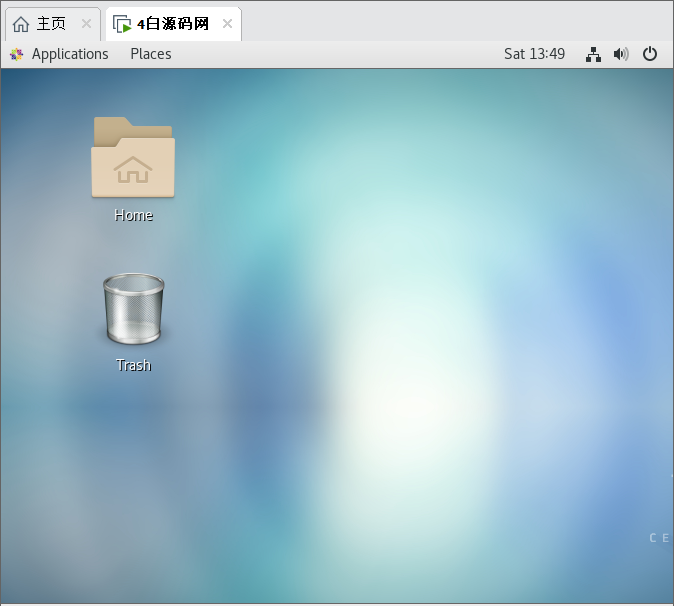 最后编辑:2022年10月21日
最后编辑:2022年10月21日